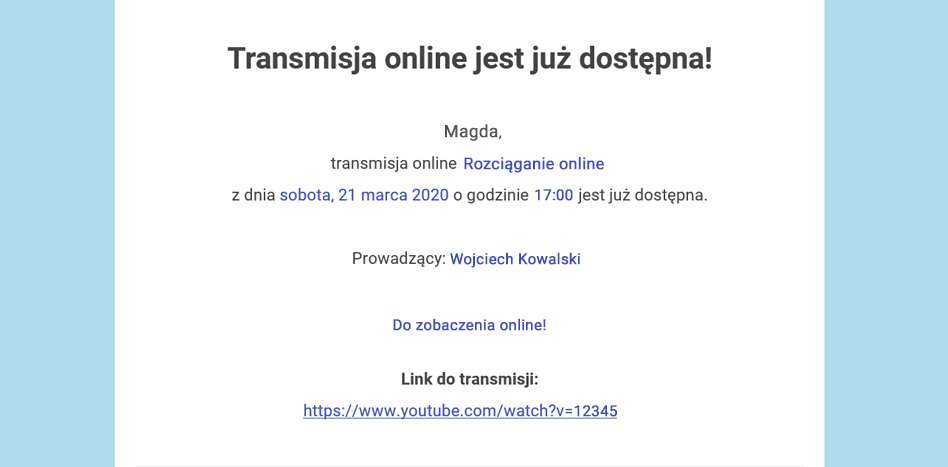Jak utworzyć zajęcia online?
Ostatnia modyfikacja: 04 maja 2024
Zajęcia online sprawdzą się doskonale, kiedy chcesz udostępnić swoje zajęcia w formie transmisji online, np. z platformy YouTube lub Facebook.
Jak utworzyć zajęcia online krok po kroku?
Krok 1.
Wybierz z menu zakładkę Lokalizacje i utwórz nową lokalizację np. o nazwie Online. Sugerujemy taką nazwę, aby dla klienta było oczywiste, że zajęcia odbywają się online, a nie w tradycyjny sposób (dowiedz się jak utworzyć nową lokalizację).
Krok 2.
Utwórz nową klasę online – w tym celu przejdź do zakładki Usługi, a następnie kliknij kartę Menedżer klas.
Utwórz nowe zajęcia, klikając przycisk Dodaj klasę i wypełnij pola:
Nazwa klasy – powinna jasno informować, iż są to zajęcia online, np. „Joga od podstaw online” lub „Rozciąganie online”.
Poziom trudności – wybierz odpowiednio poziom trudności dla danych zajęć,
Kategoria – wybierz domyślną kategorię „Bez kategorii” lub inną utworzoną wcześniej.
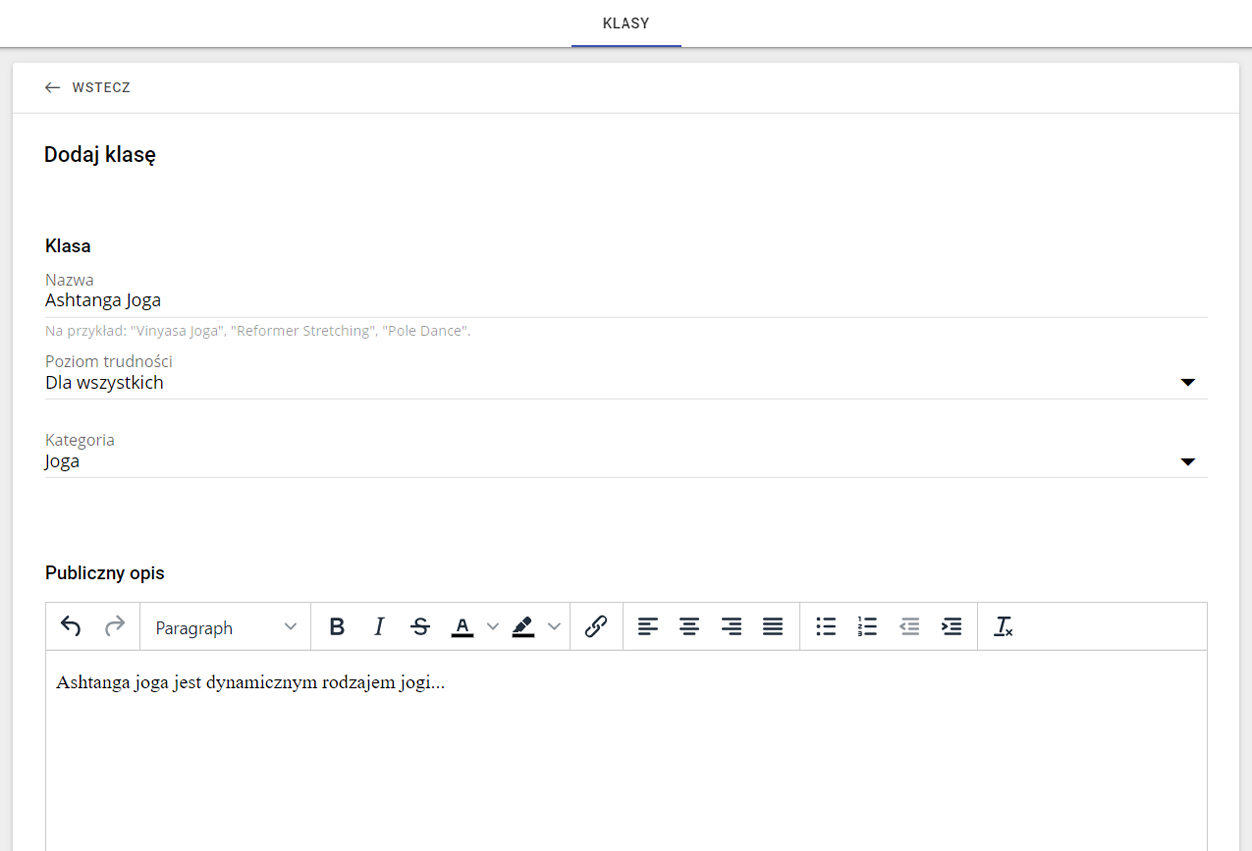
Krok 3.
Aby zaplanować odpowiednio daty i godziny dla utworzonych zajęć, kliknij znajdującą się obok nich ikonę edycji grafiku  .
.
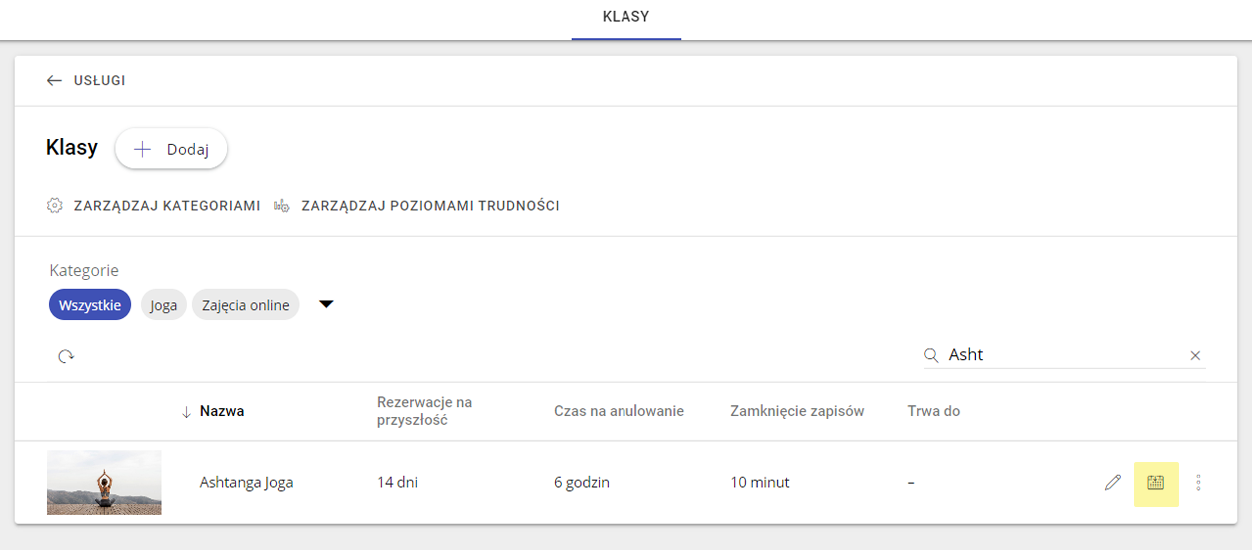
W nowym oknie kliknij przycisk Dodaj wystąpienie i wypełnij pola tak, jakbyś planował zwykłe zajęcia (dowiedz się jak dodać wystąpienie do klasy).
Dodatkową opcją, którą musisz zaznaczyć w przypadku zajęć online jest opcja Zajęcia online > Tak, która włączy dodatkowe ustawienia związane z zajęciami online.
W związku z tym, że są to zajęcia online, zalecamy ustawienie dużej liczby miejsc, np. 99.
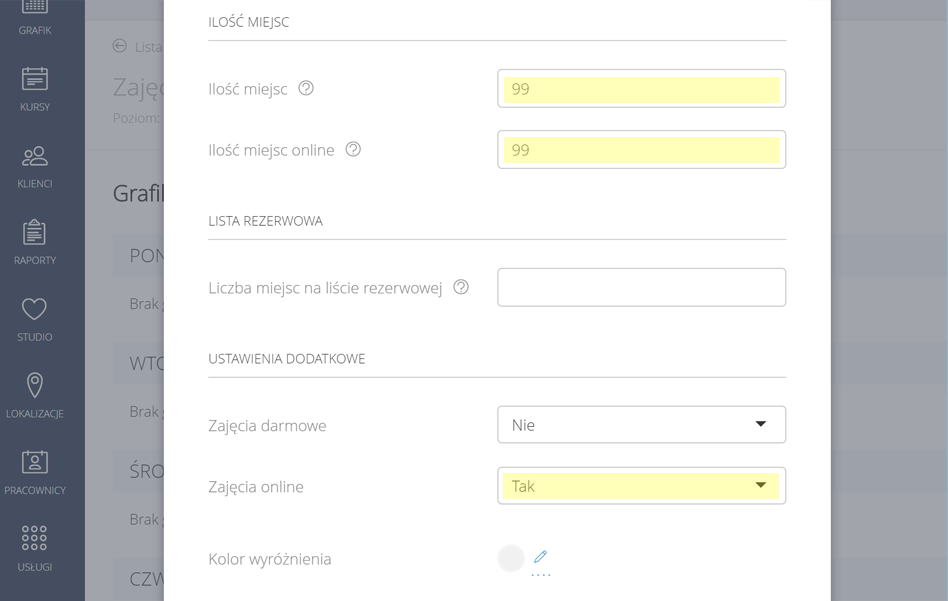
Krok 4.
Jeśli zapisy na zajęcia online wymagają specjalnych karnetów, w innej cenie niż standardowe – stwórz nową kartę (dowiedz się jak utworzyć nową kartę) i przypisz do niej odpowiednie restrykcje, aby działała wyłącznie z zajęciami online (dowiedz się jak przypisać restrykcje do karty).
Twoje zajęcia są już dostępne i klienci mogą się na nie zapisywać.
Jak zmienić już istniejące zajęcia na zajęcia online?
Jeśli już zaplanowałeś swoje zajęcia, w każdym momencie możesz je przekształcić w zajęcia online.
Aby to zrobić, przejdź do zakładki Usługi, a następnie kliknij kartę Menedżer klas i wybierz Klasy. Wybierz utworzoną wcześniej klasę, aby rozsunąć panel ustawień, a następnie kliknij przycisk Edytuj grafik, aby edytować już istniejące wystąpienia.
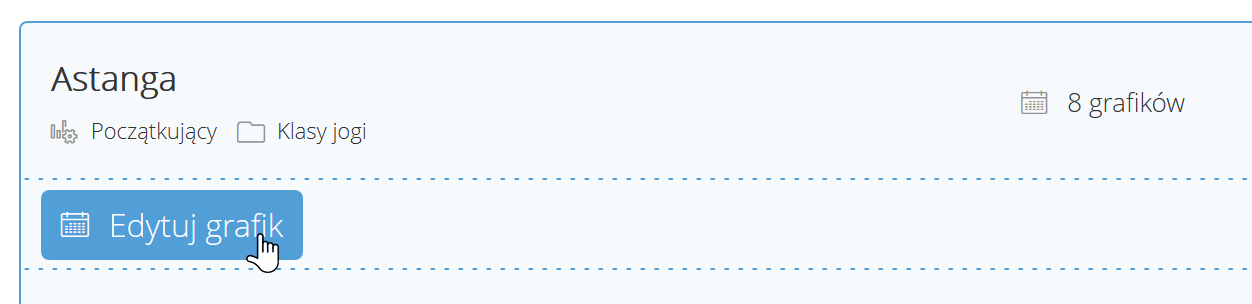
Rozsuwając poszczególne daty, masz możliwość edycji każdej z nich – wystarczy, że w ustawieniach zmienisz opcję Zajęcia online > Tak, aby zmienić zwykłą klasę na zajęcia online.
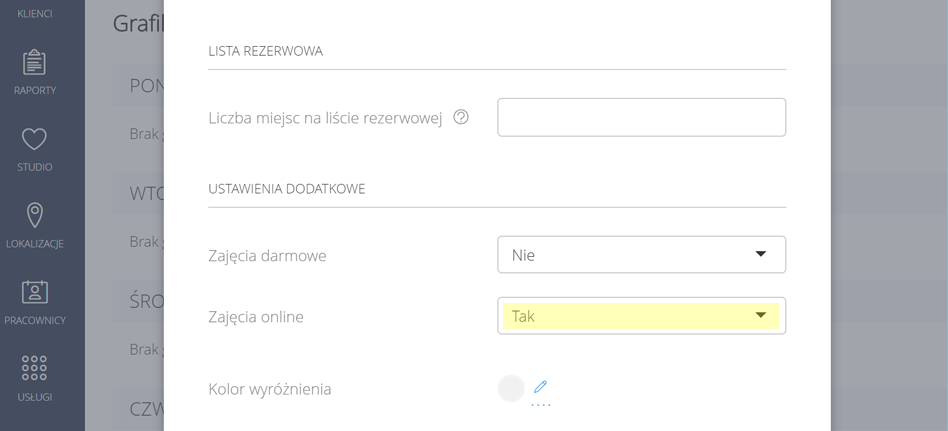
Jak dodać link do transmisji online?
Na tym etapie powinieneś wybrać platformę, przez którą udostępnisz swoją transmisję online. W zależności od tego, z jakich mediów społecznościowych korzystasz, najprostszym wyborem będzie YouTube lub Facebook.
Jeśli chcesz skorzystać z dedykowanych platform, może to być np. Zoom, Skype, Google Meet.
Link do transmisji Facebook: aby skopiować link do transmisji na Facebooku, przejdź do swojej transmisji w oknie przeglądarki, a następnie skopiuj link z paska adresu przeglądarki.
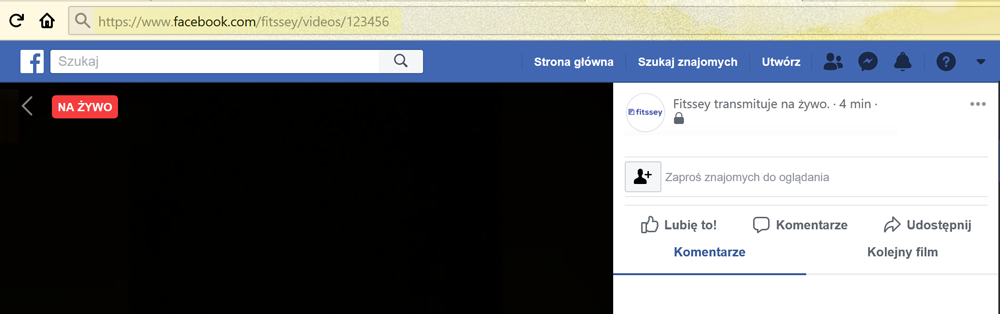
Link do transmisji YouTube Live: link do swojej transmisji YouTube znajdziesz podczas tworzenia transmisji, po kliknięciu przycisku Udostępnij.
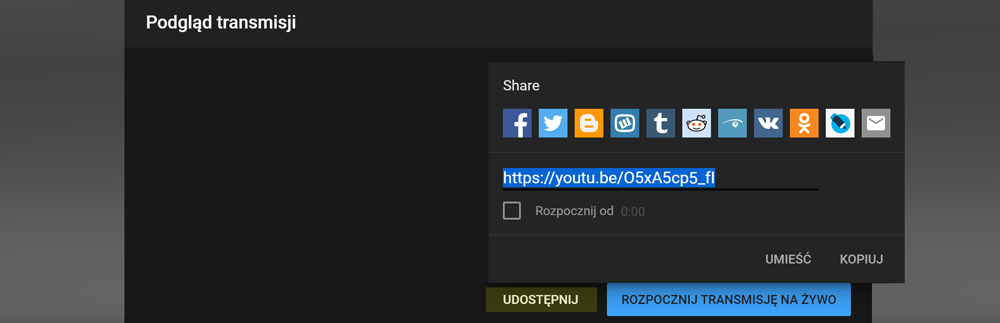
Jeśli posiadasz już link do swojej transmisji, przejdź do zakładki Grafik w Fitssey i kliknij przycisk listy obecności obok wybranych zajęć. W nowym oknie kliknij znajdującą się w prawym górnym rogu ikonę ustawień transmisji online ![]() i wprowadź link do transmisji.
i wprowadź link do transmisji.
Jeśli transmisja jest chroniona hasłem, wprowadź również hasło w polu Hasło do transmisji. Hasło będzie widoczne dla klientów na 20 minut przed rozpoczęciem zajęć (wyłącznie dla osób, które dokonały rezerwacji).
Ikona ustawień transmisji pojawia się wyłącznie w przypadku zajęć online – upewnij się, że ustawiłeś swoje zajęcia jako Wirtualne zajęcia.
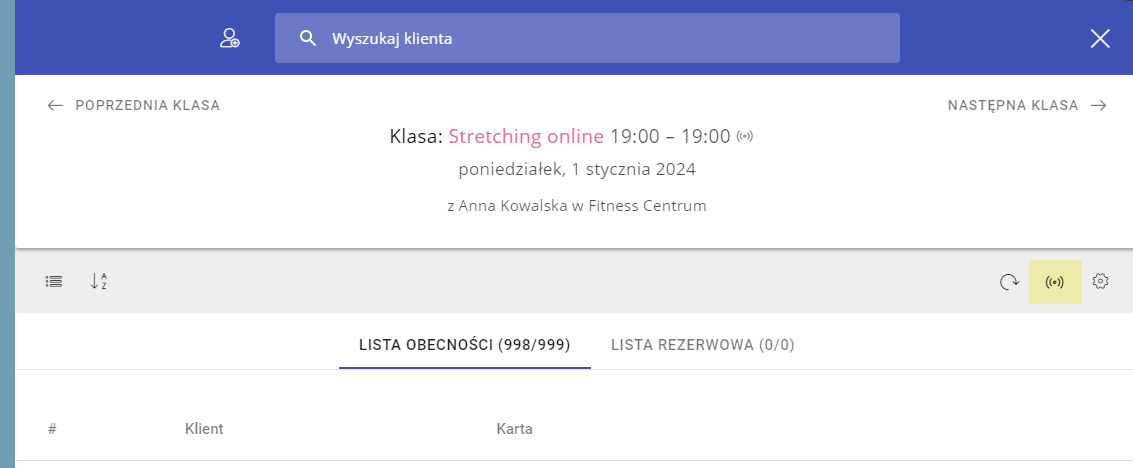
Jak poinformować klientów o rozpoczęciu transmisji?
Masz możliwość przesłania wiadomości przed rozpoczęciem zajęć do wszystkich osób już zapisanych na listę – otrzymają oni wiadomość email zawierającą wprowadzony przez Ciebie link do transmisji oraz hasło.
Klienci, którzy posiadają zainstalowaną aplikację mobilną, otrzymają również powiadomienie „push” na temat możliwości dołączenia do transmisji.
1. Przejdź do zakładki Grafik w Fitssey i kliknij przycisk listy obecności obok wybranych zajęć. W nowym oknie kliknij ikonę ustawień transmisji online ![]() znajdującą się w prawym rogu nad listą.
znajdującą się w prawym rogu nad listą.
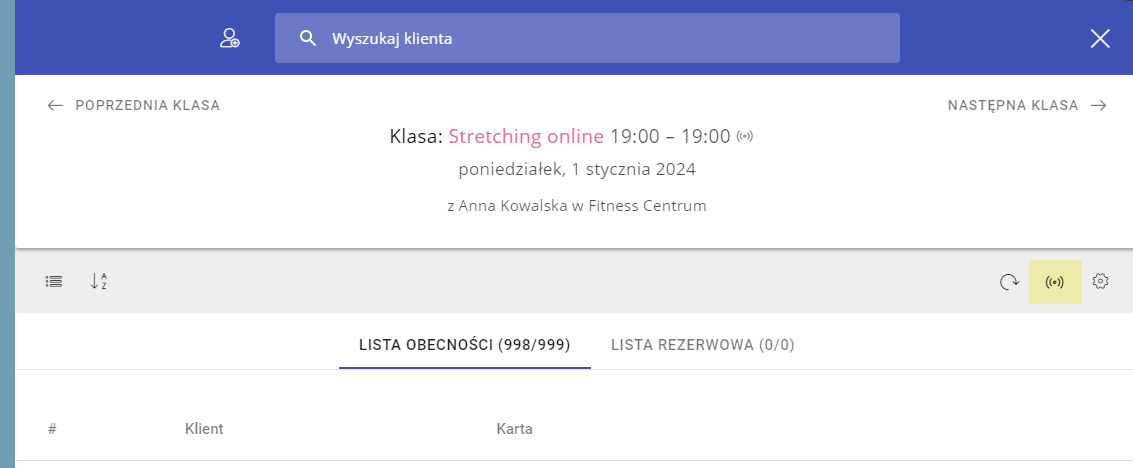
2. Wpisz link i, jeśli transmisja jest zabezpieczona, hasło do transmisji.
3. Możesz także dodać dodatkową informację, która znajdzie się w emailu, np. informacje na temat przydatnych akcesoriów, jak mata, czy ręcznik.
Powiadomienie wraz z wprowadzoną wiadomością zostaną wysłane po kliknięciu przycisku Zapisz.
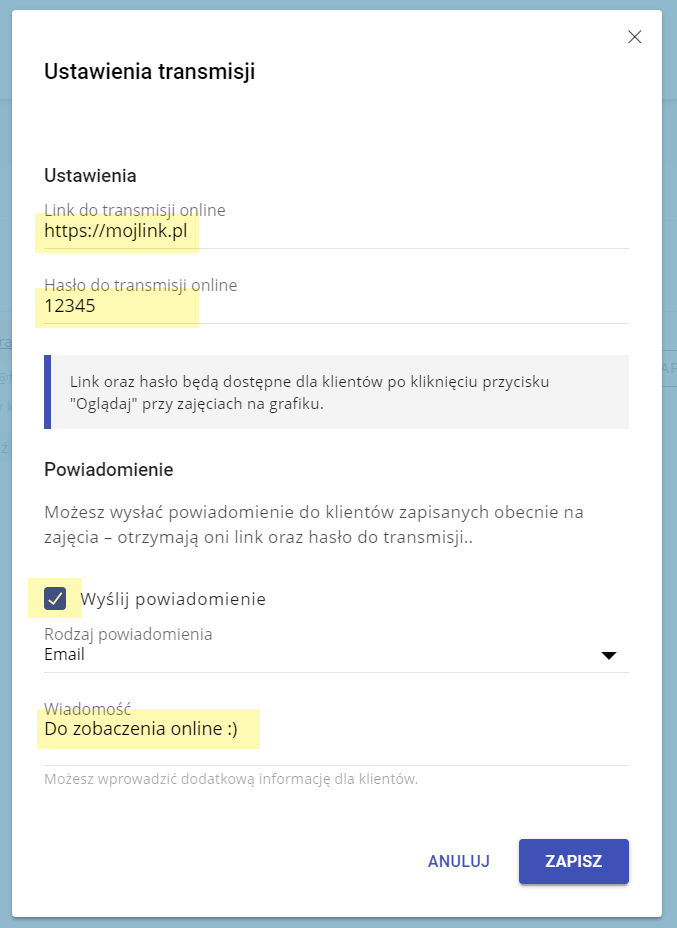
Jak moi klienci mogą uzyskać dostęp do transmisji online?
W przeciwieństwie do tradycyjnych zajęć, zapisy na zajęcia online nie zamykają się przed ich rozpoczęciem. Klient może dołączyć do transmisji również po jej rozpoczęciu, dopóki nie dobiegnie ona końca.
Jeśli klient zapisał się na zajęcia online, może przejść do Twojej transmisji na dwa sposoby:
1. Przy zarezerwowanych zajęciach online na grafiku pojawi się przycisk Oglądaj – jeśli wprowadziłeś już link do transmisji, wystarczy, że klient kliknie link.

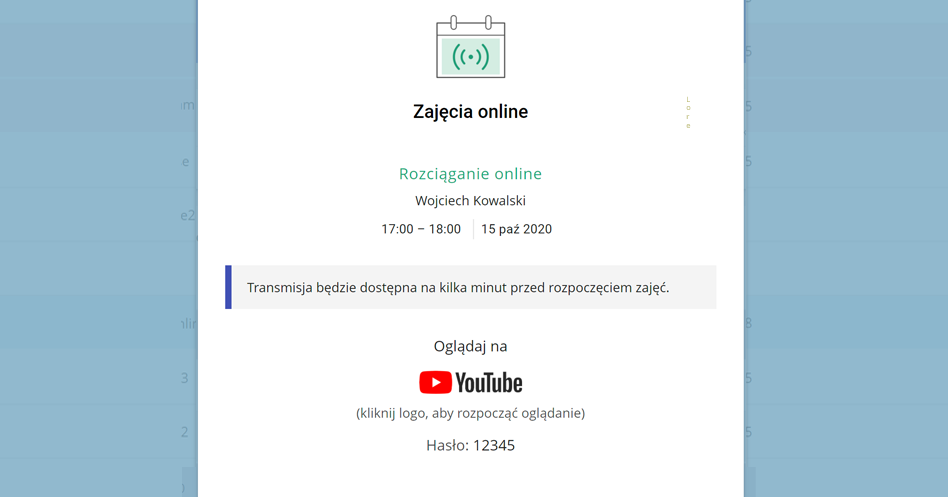
2. Jeśli przesłałeś klientom wiadomość email po wprowadzeniu linku do transmisji, klient może przejść do transmisji bezpośrednio ze swojego emaila klikając link znajdujący się w wiadomości.